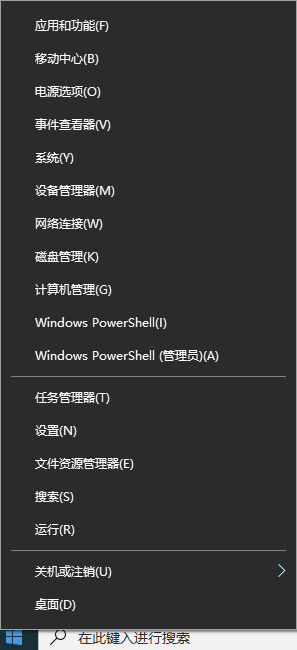
也许大多数Windows 10台式机和笔记本电脑用户都遇到了磁盘空间不足的问题,尤其是系统分区。使用Windows 10中的磁盘管理,你可以通过某些方式减少磁盘空间不足的影响。要使用此工具,你应该知道如何打开Windows 10磁盘管理,因此我们为你介绍3种方法。
方法1:在Windows 10中打开磁盘管理的最简单方法是从计算机桌面。右键单击开始菜单(或按Windows + X热键),然后选择“磁盘管理”。
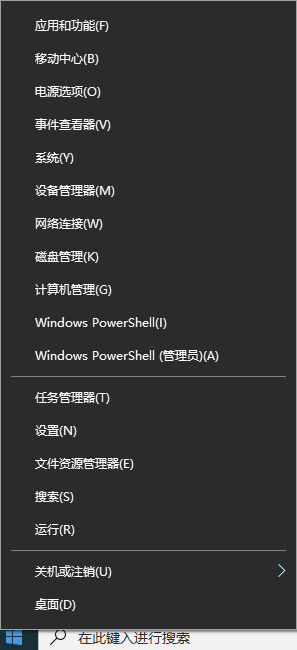
方式2:使用Windows + R热键打开“运行”窗口。然后键入“Diskmgmt.msc”,然后单击“确定”或按“ Enter”键。
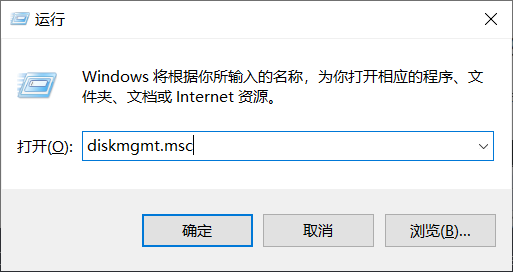
方式3:直接在“搜索”框中键入“磁盘管理”,然后从结果中选择“创建和格式化硬盘分区”。
打开“磁盘管理”后,右键单击要扩展的分区,然后选择“ 扩展卷”(例如C分区)。
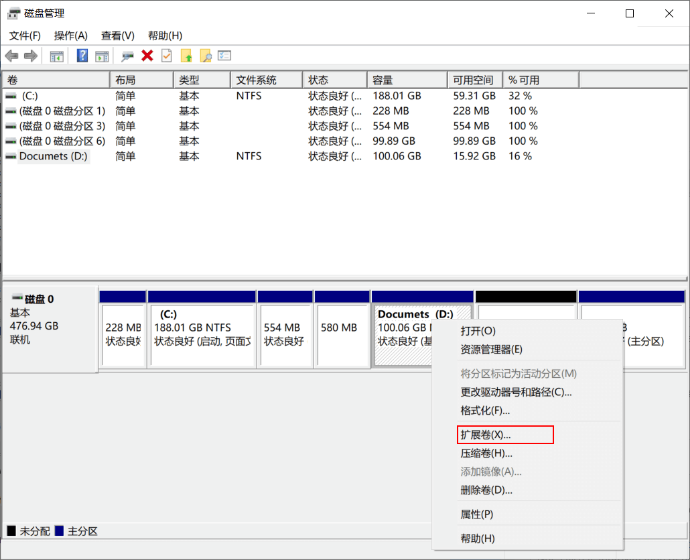
当你使用Windows 10磁盘管理扩展分区时,有时你可能会发现“ 扩展卷”选项显示为灰色。
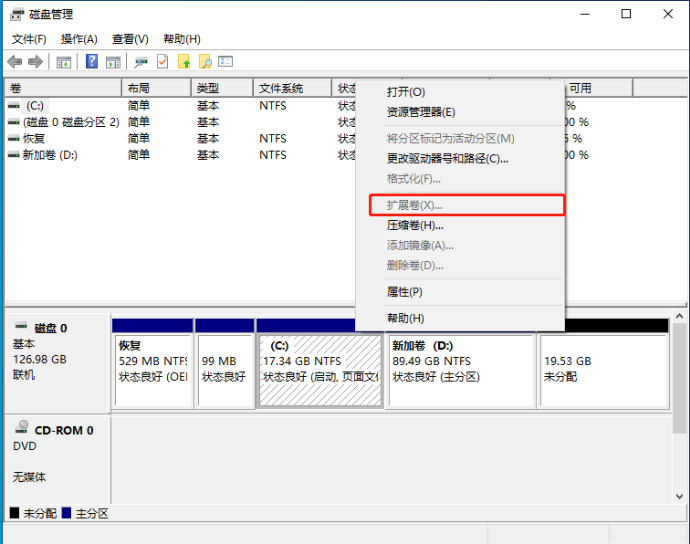
这个工具有问题吗?不,原因是仅当你要扩展的分区后面有连续的未分配空间时,Windows 10中的“扩展卷”功能才可用。
如果硬盘驱动器上没有未分配的空间,该怎么办?
幸运的是,第三方磁盘分区软件-傲梅分区助手专业版允许你扩展分区,无论你打算扩展的分区旁边是否有未分配的空间。而且,你甚至可以扩大分区而无需在硬盘驱动器上分配未分配的空间。下面将向你展示两种使用傲梅分区助手专业版扩展分区的方法。




